
时间:2020-10-02 07:20:37 来源:www.win10xitong.com 作者:win10
Win10怎么屏蔽指定的问题偶尔都会出现在大家使用win10系统的时候,很多老鸟对这个Win10怎么屏蔽指定的情况都不是很了解,我们来看看怎么解决Win10怎么屏蔽指定问题,这样的步骤就可以解决:1、首先打开电脑,鼠标左键双击桌面上我的电脑图标:“此电脑”。具体看图2、打开C盘,一般是默认的系统盘,如果你的系统是安装在其他盘,需要打开相应的系统盘,这里的系统盘是 C,所以按顺序打开“C:\Windows\System32\drivers\etc”文件夹就很容易的把这个问题处理掉了。上面的内容简单的描述了一下Win10怎么屏蔽指定问题该怎么处理,下面我们就仔细的来学习一下它的完全操作方法。
方法/步骤
1、首先打开电脑,鼠标左键双击桌面上我的电脑图标:“此电脑”。具体看图
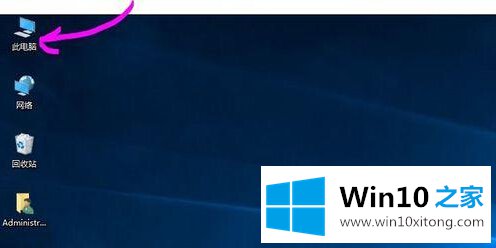
2、打开C盘,一般是默认的系统盘,如果你的系统是安装在其他盘,需要打开相应的系统盘,这里的系统盘是 C,所以按顺序打开“C:\Windows\System32\drivers\etc”文件夹
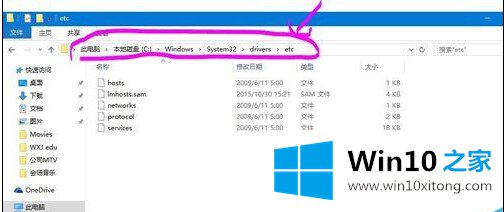
3、找到上图所示的文件夹后,鼠标右键单击“hosts”文件,选择属性;具体看图。
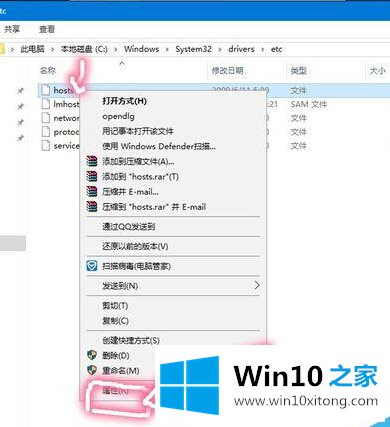
4、再选择点击“安全”选项卡,点击“编辑”;
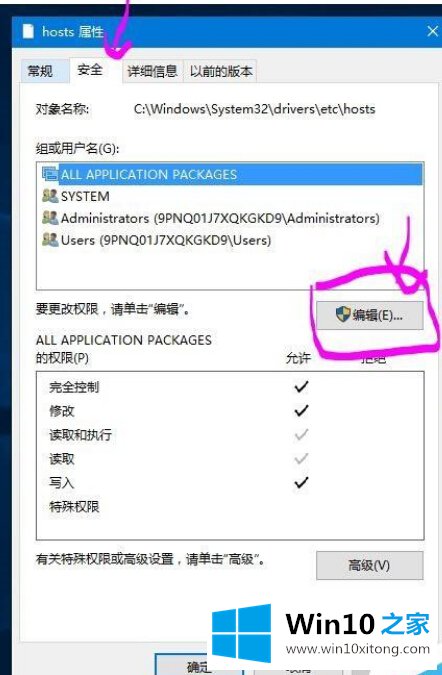
5、在编辑窗口中选中“users”,然后在下面选项中全部修改为“允许”点击应用,在弹出的警告窗口中点击是;
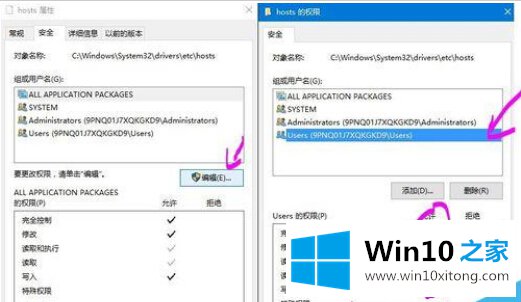
6、右键点击“hosts”文件,在框内选择“记事本”,然后点击确定;
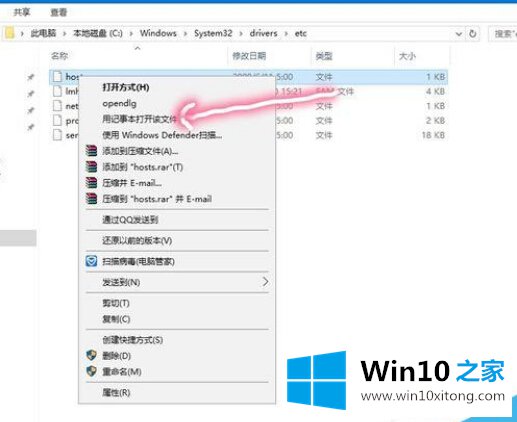
7、我们在文本内容最下方输入图示的内容,就是你需要屏蔽的网址,如果需要屏蔽多个网址的话,另起一行即可。
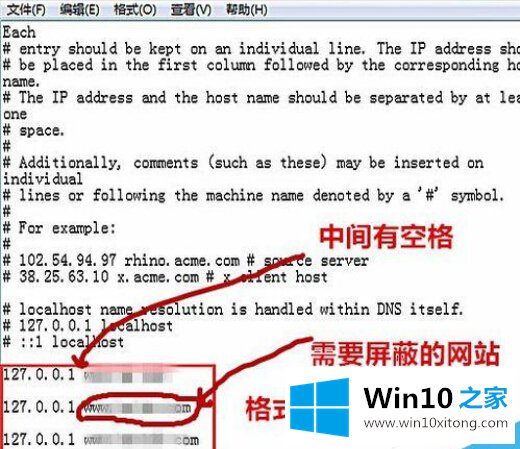
8、修改完后我们点击“文件”,点击“保存”即可。

注意事项
对于一些特别顽固的游戏网站,避免孩子上网建议设置网路密码,或者设置开机密码。
以上就是Win10怎么屏蔽指定的网站方法介绍,操作很简单的,大家学会了吗?希望这篇文章能对大家有所帮助!
上面的内容就详细的给大家说了Win10怎么屏蔽指定的完全操作方法,如果你还没有解决好,那么多用上面的方法尝试几次,问题一定可以解决的。